条形码生成软件中目前支持的条形码类型中有这样一种条形码类型UPC-E。UPC-E 条形码是一款通用产品条码,在美国应用较广泛。UPC-E 是标准尺寸的 UPC-A 数字条码的压缩版,用于国内的杂货店和其他零售场所。压缩版主要用于包装上没有足够面积显示全尺寸 UPC-A 条码的小尺寸产品。
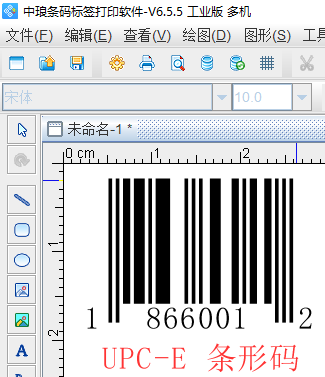
UPC-E 条形码只有UPC-A 的一半大小,即6 位。除此之外,这两种条码的结构相似,开头一位指示被扫描产品的类型(普通产品、优惠、加权产品等),后面是制造商代码、产品代码以及保证准确性的校验位。UPC-E 的尺寸之所以减小是因为它删掉了全尺寸代码中的所有额外的零:即产品代码前和制造商代码后面的零。
接下来一起来看下使用条形码生成软件如何批量生成UPC-E条形码的操作步骤。打开软件,点击新建标签,并在“文档设置”中根据实际的打印机中标签尺寸大小去进行设计标签的宽、高、行、列等信息。
通过数据库设置,将表格中的数据导入到条形码生成软件中。——点击软件上方数据库设置,添加“Excel数据源”,在弹出的“Excel数据源管理”窗口中点“浏览”添加Excel文件,然后再点“测试连接”和“编辑”按钮。
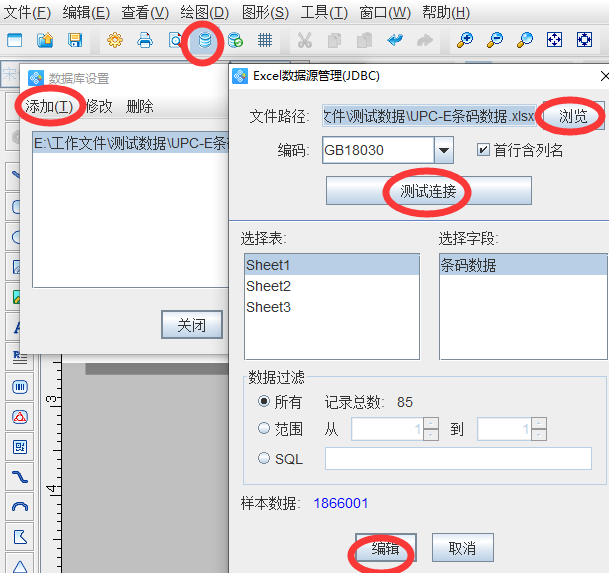
绘制条形码
点击软件左侧工具栏中“绘制一维条码”工具,在标签空白处进行绘制,鼠标双击条形码,弹出“图形属性”,接着在条码类型中选择为“UPC-E”;
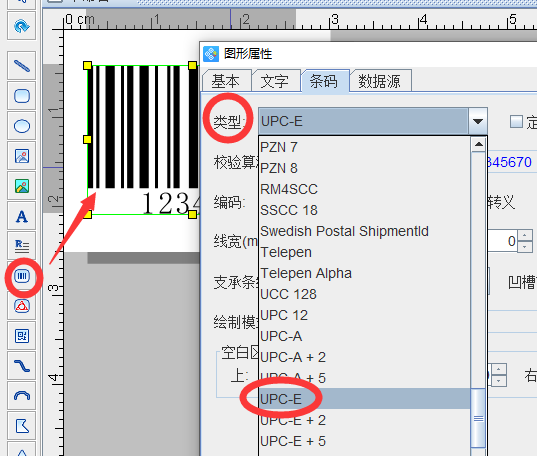
之后在条形码的图形属性——数据源下点击“修改”数据对象类型选择“数据库导入”,点击保存。
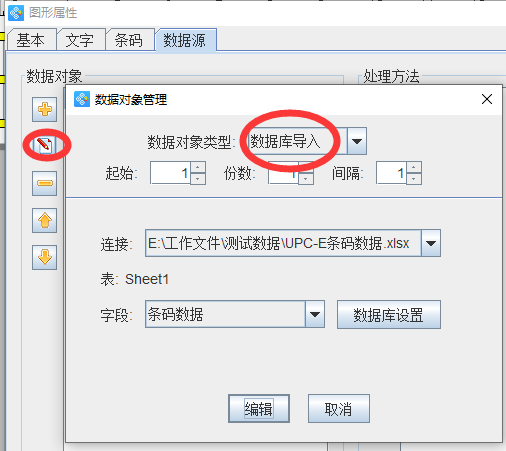
制作完成点击打印预览,通过翻页查看批量生成UPC-E效果。
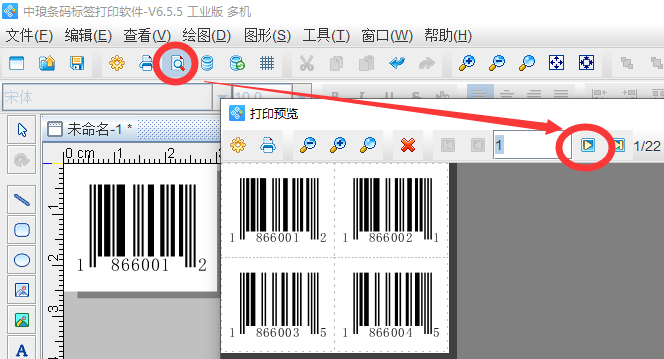
到这里条形码生成软件中关于UPC-E条形码的相关知识就介绍完了,希望可以帮助有需要的小伙伴。